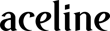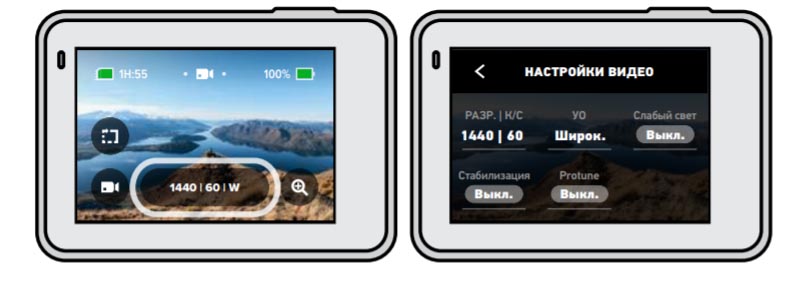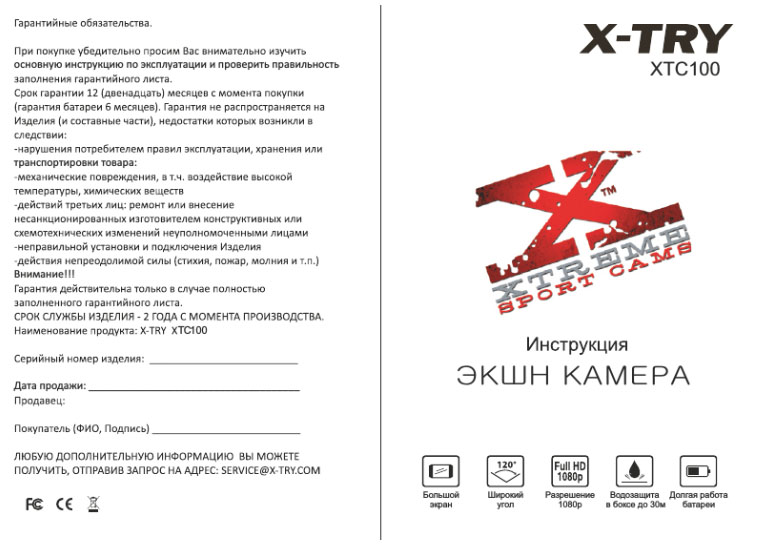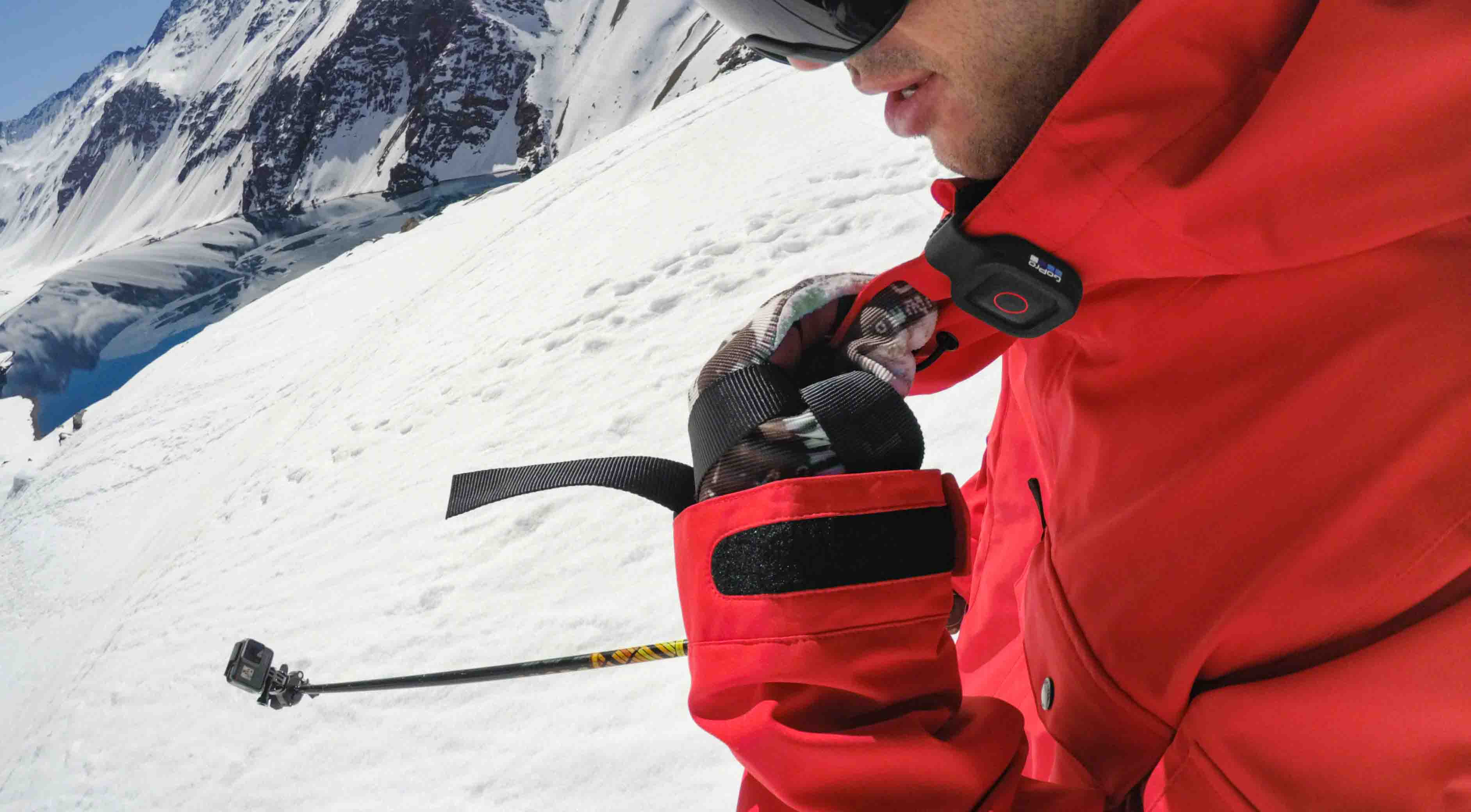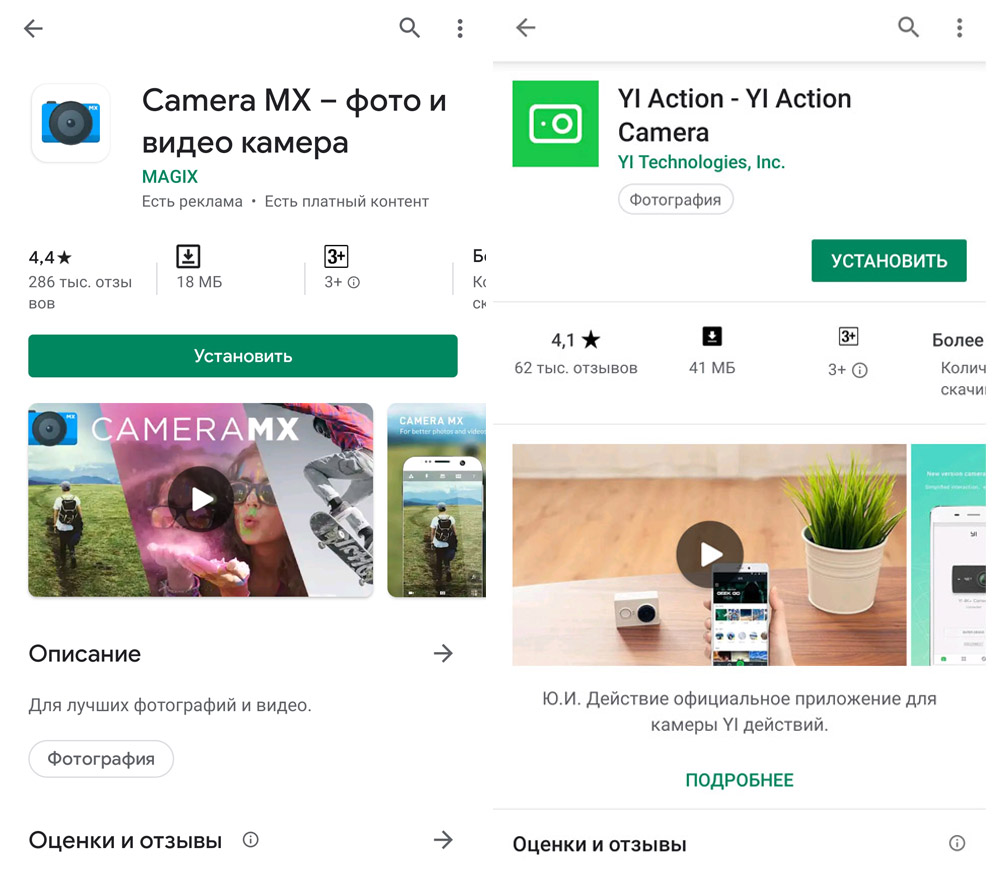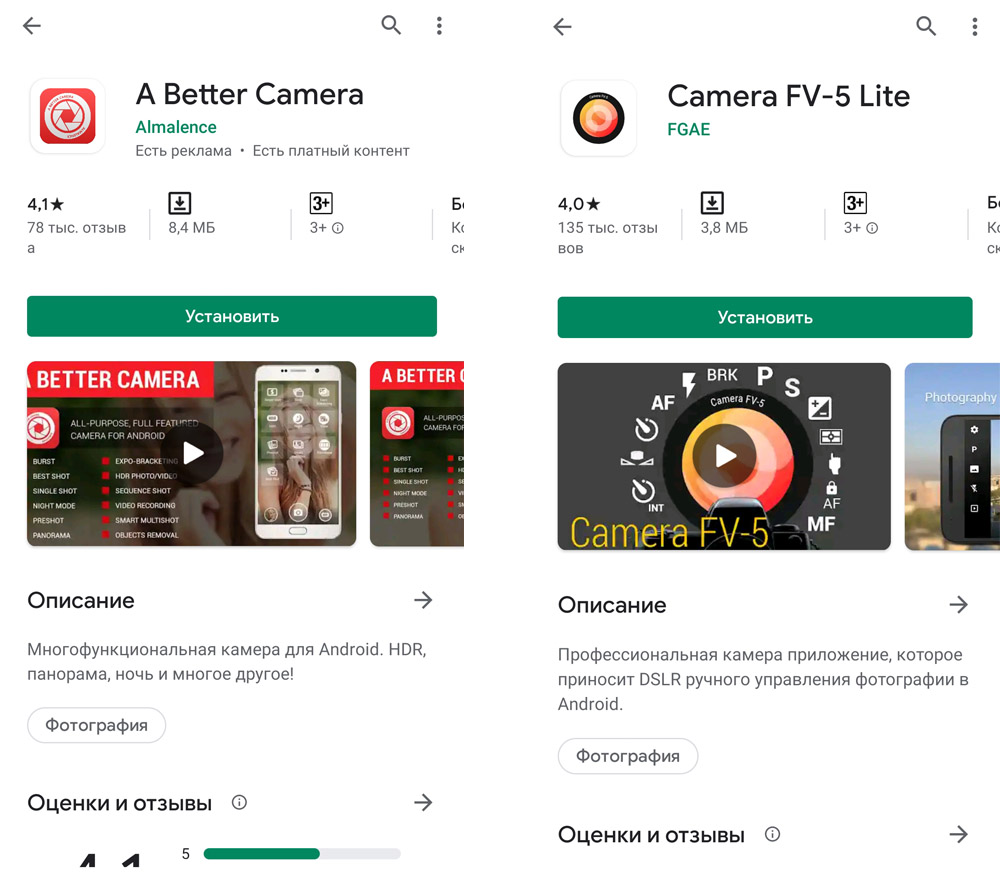Экшн-камера Aceline S-60 черный

16 Мпикс, 3840×2160, 4К, 30 кадр/сек, угол 170º, подводный бокс, экран, 900 мА*ч
подробнее
12
Код товара: 1126765
В этой статье мы ответим на частые вопросы, которые возникают при работе с экшн-камерой. Мы рассмотрим алгоритм по настройке любых экш-камер с разбором конкретных инструкций, способы их подключения к разным устройствам, варианты управления и другие моменты.
Инструкция по настройке экшн-камер с примерами
Экшн-камеры отличаются друг от друга внешним видом, устройством и функциями. Однако принцип работы и настройки у них примерно одинаковые, освоив которые вы сумеете разобраться с любым гаджетом.
Алгоритм подготовки и настройки
1. После распаковки камеры установите в нее идущий в комплекте аккумулятор и карту памяти. Если карты в комплекте нет, вам придется купить ее самостоятельно из списка тех карт, что рекомендует производитель в руководстве пользователя. Некоторые модели могут работать и без карт, но их собственная память обычно маленькая.
2. Зарядите аккумулятор камеры, подключив ее к источнику питания при помощи идущего в комплекте зарядного устройства. Если с камерой идет только USB-кабель, тогда зарядите батарею через USB-порт компьютера, ноутбука, зарядного устройства смартфона или используйте внешний аккумулятор. Отследить уровень заряда можно на самом дисплее камеры или по индикаторам на ее корпусе. После полной зарядки они меняют цвет, гаснут или меняют мигание на постоянное свечение (в разных моделях по-своему).
3. Включите камеру. Часто в самом начале пользователю предлагается выбрать язык и посмотреть приветственные материалы. Проделайте предложенные шаги и познакомьтесь с приветственной инструкцией. Если в списке языков нужного вам нет, тогда придется устанавливать русскоязычную прошивку (см. ниже). Некоторые камеры не выдают основное меню до подключения к телефону. Если это ваш случай, тогда вначале проделайте шаги из пункта 5, а затем вернитесь к пункту 4.
4. При помощи сенсорного экрана или управляющих кнопок на корпусе изучите возможности меню. Посмотрите, какие в камере есть режимы съемки фото и видео, как вести запись, просматривать ее и какие есть настройки. Часто настройки скрываются под значком шестеренки и могут быть довольно обширными: настройка беспроводных технологий, автоблокировка дисплея, отключение индикаторов, смена языка, регулировка яркости экрана и другое. Одни настройки интуитивно понятны, а для других вам придется разобраться с терминологией фотографов. Например, выяснить, что такое режим таймлапс, баланс белого и другое. Постарайтесь изучить функции камеры на практике, чтобы в полевых условиях сразу выбирать нужные режимы и настройки.
5. Подключите экшн-камеру к телефону или пульту, если такая возможность предусмотрена. Конкретные шаги подключения к телефону и другим устройствам мы рассмотрим ниже.
6. Познакомьтесь с новыми возможностями настройки камеры через мобильное приложение. Большая часть из них обычно дублирует настройки с дисплея, но есть и дополнительные возможности, недоступные с камеры. Это может быть редактирование отснятого видео, размещение материалов в соцсетях, подписи и другое.
Примеры инструкций к экшн-камерам на русском языке
Инструкция к Xiaomi Yi 4K Plus Action Camera. Настройка, прошивка и подключение экшн-камеры
Как подключить камеру Yi Action Camera к телефону, особенности настройки
Инструкция по эксплуатации экшн-камер GoPro Hero 7 и 8 на русском языке
Инструкция к Sony HDR AS50. Как настроить и подключить экшн-камеру
Инструкция к камерам SJCAM серии SJ4000 на русском языке
Как подключить экшн-камеру к телефону
Для подключения экшн-камеры к смартфону вам понадобится конкретное мобильное приложение, рекомендуемое производителем. При отсутствии инструкции вы можете узнать его в интернете по названию модели вашей камеры. Скачайте приложение на телефон из App Store или «Play Маркет». Установите его, откройте, при необходимости пройдите регистрацию, примите соглашения и дайте доступы к вашим видео, фото и другой запрашиваемой информации.
Если камера сама не вывела понятную инструкцию на экран, тогда найдите на главном экране кнопку вроде «Добавить устройство», «Подключить камеру», значок плюса или список доступных камер. Выберите из списка модель вашего устройства, включите саму экшн-камеру и следуйте указаниям приложения. При этом будьте готовы ввести пароль от вашей сети Wi-Fi. В некоторых моделях понадобится ввести в мобильном приложении PIN-код или отсканировать QR-код, который часто располагают на корпусе, в батарейном отсеке камер, на коробке или в настройках камеры. Понять конкретные шаги вам поможет статья по подключению к телефону камеры Yi Action Camera.
Как подключить экшн-камеру к компьютеру, телевизору и другим устройствам
Для подключения камеры к другому устройству вам понадобится соответствующий кабель. Соединение с компьютером обычно устанавливается по USB-кабелю, а с телевизором по HDMI или другому подходящему кабелю. Дальнейшие действия зависят от модели камеры. Если компьютер автоматически не открыл папку камеры, можно найти ее хранилище в разделе дисков и устройств, просмотреть и при желании скопировать из него содержимое папок. На некоторых экшн-камерах нужно в меню выбрать команду Mass Storage (накопитель) или подобную ей, после чего камера появится в разделе дисков и устройств. При наличии картридера, вы можете вставить SD-карту в него без подключения камеры к компьютеру.
Для подключения гаджета к телевизору воспользуйтесь подходящим кабелем, например HDMI. В меню телевизора выберите источник сигнала (часто для этого используется кнопка SOURCES, INPUT или AV). Подключив экшн-камеру к телевизору, на многих моделях можно вести съемку, сразу просматривая видео на большом экране. Правда, при такой трансляции качество картинки может существенно снизиться, так как основной ресурс идет на съемку.
Управление экшн-камерой
Есть несколько вариантов управления камерой, которые зависят от возможностей конкретных моделей. Самый простой и доступный во всех моделях способ — это управление с самой камеры при помощи кнопок или сенсорного дисплея при его наличии. Он позволяет сделать основные настройки, но неудобен или не подходит, если камера размещена на вашем шлеме или находится в водоеме в аквабоксе.
Другой вариант — управление с небольшого пульта или смартфона. С пульта можно быстро начать или остановить запись, переключиться между режимами съемки и другое. На смартфоне функционал часто шире и зависит от возможностей мобильного приложения, через которое происходит управление экшн-камерой. Помимо перечисленных возможностей пульта здесь можно сразу наблюдать снимаемый материал на более крупном экране, просматривать записи или быстро отправлять их друзьям.
Следующий вариант — голосовое управление. Если в камере есть такая функция, вы можете отдавать команды голосом, что избавляет от необходимости постоянно нажимать на кнопки телефона, пульта или камеры. Во многих моделях экшн-камер команды отдаются только на иностранном языке, так что придется потренироваться и разучить один или несколько десятков иностранных слов. Дополнительно может понадобиться и внешний микрофон, но это зависит от требований самой камеры.
Обновление и смена прошивки экшен-камеры
После выпуска производителем обновленной прошивки многие камеры выводят пользователю сообщение о необходимости обновления при подключении к телефону. Перед обновлением прошивки обязательно убедитесь в достаточном заряде камеры и телефона, так как сбои в этом процессе могут привести к выходу камеры из строя. Если у вас отключено автоматическое обновление, вы можете проверить наличие новых прошивок самостоятельно в соответствующем разделе мобильного приложения (обычно в разделе настроек). Другой вариант — скачать последнее обновление на официальном сайте производителя эшн-камеры, сохранить его на SD-карту, вставить карту в камеру и подключить ее телефону. После этого запустится модуль обновления.
Иногда приходится ставить другую прошивку, если в меню нет подходящего языка или камера стала работать со сбоями. Этот вариант связан с рисками повреждения камеры, поэтому используйте его с осторожностью или доверьте специалисту. Установка производится с SD-карты.
Мобильные приложения для экшн-камер
Программы для экшн-камер делятся на две группы. Первая из них — это базовые мобильные приложения, необходимые для настройки и управления камерой, вторая — любые дополнительные программы для расширения функций экшн-камер и обработки снятых материалов. Базовые приложения можно найти в инструкции к продукту или на сайте производителя. Например, для камер серии GoPro Hero нужно приложение GoPro, для Xiaomi Yi 4K Action подходит программа Yi Action — Yi Action Camera.
Мобильные приложения из второй группы заточены под расширение функций камеры, под обработку фото и видео или то и другое. Из них назовем A Better Camera, Camera MX, Camera FV-5. Например, в программе A Better Camera можно выбрать разные режимы съемки, настроить экран и другое.
Как использовать экшн-камеру
Особенностью использования экшн-камеры является подготовка дополнительного оборудования, поскольку одна из базовых задач такого девайса заключается в освобождении ваших рук.
Если вы планируете снимать собственные прыжки с тарзанки, турпоход, гонки на мотоциклах или что-то подобное, вам понадобится крепление камеры на тело. Лучший обзор дает крепление на плечо или голову. Так как подобные приспособления редко идут в комплекте, вам придется приобретать его самостоятельно.
При любой экстремальной деятельности воспользуйтесь аквабоксом (он часто идет в комплекте). Его нужно применять не только при съемке под водой, но и когда речь идет о брызгах или пыли. Например, при катании по лужам, на водном мотоцикле, во время моросящего дождя, при гонках по пескам и так далее. Аквабокс также убережет вашу камеру от повреждений в результате ударов и давления на корпус, поэтому будет полезен в любом приключении. Некоторые экшн-камеры можно погружать под воду и без боксов, но их герметичность нужно тщательно проверять перед каждым погружением, а после работы в морской воде обязательно хорошо промывать. Для подводного плавания вам могут понадобиться и другие принадлежности, например поплавок для камеры и светофильтры (защищают от искажения цветов под водой).
Для съемки спокойных мероприятий вам пригодится штатив и внешний микрофон. В отличие от предыдущих вариантов использования камеры, когда вам некогда нажимать на кнопки, здесь вы можете переключаться на разные режимы съемки, даже если сами находитесь в кадре.
Наличие остального оборудования зависит от того, какую задачу призвана решать экшн-камера. Так, при работе видеорегистратором камера должна подключаться к сети автомобиля и соответствовать определенным условиям. Для изучения труднодоступных мест где-то в горах ее доставляют на место съемки при помощи дрона. Кроме этого экшн-камеру можно использовать для наблюдения за домом, в качестве веб-камеры при работе на компьютере, для панорамной съемки, наблюдением за миром животных и с другими целями.
Искал я видеорегистратор в пределах 3000р, ничего даже средненького не нашлось. И тут меня озарило, что есть же экшн-камеры, они то лучше по разрешению и ФПС. Смотрю в интернете- красота да и только: 4К 120 ФПС за эти деньги. Решил не рисковать покупая с алиэкспресс, а взять акклиматизированного китайца. В чудеса я верю, но не настолько, чтобы поверить в полноценное 4К за эти деньги, но думаю 1080 то в 60 ФПС он должен нормально снимать. Взял я это чудо, раскрыл коробку- нарадоваться не могу: присоска к стеклу, держатель, чтобы можно было на зарядке снимать (в водонепроницаемый бокс зарядку не вставишь), для полного счастья только зарядки для прикуривателя не хватало. И в настройках загляденье: весь функционал авторегистратора есть. Только провод коротковат- мне его хватило в притык до зеркала и инструкция странная: «вот это режим видеосъемки», «вот это режим фотосъемки», «вот это режим экшнсъемки», но про настройки ни слова.
Ближе к делу: включил я 4К съёмку для эксперимента — нереальный ужас, видео заикается, тормозит от каждого изменения в кадре, если мимо проехал автомобиль, то камера как дежавю его еще раз через пару секунд покажет проезжающим мимо, или его призрака покажет перед ним, т.е. автомобиль еще не успел прогрузиться, но какой-то полупрозрачный след перед ним появился, затем в этом следе оказывается автомобиль; такая же беда и на 2,7К, и на 1080 в 60 ФПС. И при каждом заикании (а это каждые пару секунд) стоит страшный треск на записи. (Кстати, флешка у меня хорошая, класс 10). Нормально начинает он снимать только на 1080 30 ФПС, но при этом качество хуже чем у меня на телефоне при 640*480, номер автомобиля впереди видно только с 5 метров. А если выбрать родной экшн-режим камеры — это 720 при 120 ФПС, то на расстоянии в 30 метров уже марку машины сложно разобрать, что едет спереди. Я не могу сказать, что за эти деньги есть что-то лучше. Но надеяться на этот аппарат в качестве экшн-камеры точно не стоит, максимум её можно использовать как web-камеру.
Достоинства: Комплектация, функции.
Недостатки: Качество съемки.
Подробная, необходимая и дополнительная информация о возможностях Aceline S-60. Характеристики представлены в табличной форме. Каждая характеристика и функция Aceline S-60 максимально раскрыта. Эти данные помогут вам сделать свой выбор.
Общие характеристики
-
HD-формат
UHD 4K
-
Съемка в 360°
нет
-
Максимальное разрешение видеосъемки X
3840
-
Максимальное разрешение видеосъемки Y
2160
-
Режим ночной съемки
есть
-
Широкоформатный режим видео
есть
-
Угол обзора (диагональ)
170 °
Матрица
-
Тип матрицы
CMOS
-
Число пикселей матрицы
8 мегапикселей
-
Количество матриц
1
-
Технология Pixel Shift
нет
-
Физический размер матрицы
1/3.2″
Объектив
-
Ручная фокусировка
нет
Функциональные возможности
-
Видоискатель
нет
-
Фокусировка по лицу
нет
-
ЖК-экран
есть
-
Диагональ ЖК-экрана
2 «
-
Подключение внешнего жесткого диска
нет
-
Функция веб-камеры
нет
-
Баланс белого — авто
есть
-
Баланс белого — предустановки
есть
-
Баланс белого — ручная установка
есть
-
Портретная съемка
нет
-
Поддержка PictBridge
нет
-
Возможность записи 5.1-канального звука
нет
-
Съемка в режиме Сумерки
нет
-
Съемка в режиме Восход и Закат
нет
-
Съемка в режиме Фейерверк
нет
-
Съемка в режиме Пейзаж
нет
-
Съемка в режиме Пляж
нет
-
Съемка в режиме Снег
нет
-
Число кадров в секунду при разрешении 4K
30
-
Запись в H.264
есть
Фоторежим
-
Фоторежим
есть
-
Широкоформатный режим фото
есть
Интерфейсы и носители
-
Запись на карту памяти
есть
-
Wi-Fi
нет
-
AV-вход
нет
-
Выход видео компонентный
нет
-
Выход HDMI
есть
-
Выход на наушники
нет
-
Интерфейс USB
есть
-
Микрофонный вход
есть
-
Bluetooth
нет
-
Поддержка Compact Flash
нет
-
Поддержка MS
нет
-
Поддержка MS Duo
нет
-
Поддержка SD
есть
-
Поддержка SDHC
есть
-
Поддержка SDXC
есть
-
Максимальный объем карты памяти
64 Гб
-
NFC
нет
Дополнительная информация
-
GPS-приемник
нет
-
Время работы от аккумулятора
2 ч
-
Вес
62 г
-
Сменный объектив
нет
-
Наличие вспышки
нет
-
Встроенный осветитель
нет
-
Пульт ДУ
нет
-
Влагонепроницаемый корпус
нет
-
Встроенный проектор
нет
-
Ширина
59 мм
-
Высота
41 мм
-
Глубина
24 мм
Эффекты
-
Индикация пересвета
нет
Если вам нужно подобрать что-то другое, отличное от Aceline S-60, то воспользуйтесь подбором по характеристикам и параметрам на странице категории.
Экшн-камера Aceline S-60 черный
16 Мпикс, 3840×2160, 4К, 30 кадр/сек, угол 170º, подводный бокс, экран, 900 мА*ч
подробнее
12
Код товара: 1126765
Доброго времени суток всем читателям сайта «Отзовик».
Сегодня хотелось бы поделиться впечатлениями об экшн видеокамере Aceline S-60, обладателями которой мы стали в две тысячи восемнадцатом году.
На самой упаковке имеется подробное описание характеристик данной
видеокамеры, в том числе и технические, а также описываются аксессуары,
которые входят в комплектацию с этим прибором.
А также конкретное описание каждого из имеющихся аксессуаров и их
назначение.
Я без труда нашла информацию о производителе и об импортёре, ну и,
конечно, несколько слов от производителя, почему именно эту видеокамеру
нужно выбрать потенциальному покупателю, хотя я, например, прочитала эту информацию уже после приобретения (а если быть точнее, после того, как
эту вещь нам подарили).
Сама упаковка достаточно привлекательно смотрится, ну что же, теперь будем смотреть, что представляет собой эта экшн видеокамера.
Изначально эта видеокамера идёт прямо в боксе, крепления, которые вы
сейчас наблюдаете на фотографии ниже, были установлены позже.
Эта экшн камера серебристого цвета, очень небольшая, я бы даже отметила миниатюрная, что касается веса, то она очень лёгкая, около шестидесяти
граммов всего.
Справа на видеокамере имеется отверстия динамика, а также де кнопки —
вверх и вниз.
А кнопка Mode, расположенная в правом нижнем углу рядом с объективом,
обозначает включение и выключения видеокамеры, а также с помощью неё
можно переключать видеокамеру на необходимые режимы.
Режимов здесь достаточно для того, чтобы выбрать наиболее оптимальный для определённого момента, и у каждого режима есть своё меню.
При включении экшн видеокамеры необходимо подержать кнопку буквально
секунды три и можно приступать к работе.
Кнопка Ok обозначает начало записи или фото.
Имеется здесь и встроенный микрофон.
Также здесь имеются разъёмы micro USB и разъём micro HDMI.
Вот слот для карты памяти, она может использоваться начиная от четырёх до шестидесяти четырёх Gb, к слову сказать, у нас несколько карт памяти.
Примерно показано, где находится этот самый слот для неё.
Под обзор попала вставленная в данный момент в слот видеокамеры на четыре Gb.
Экран обычный, всё нормально (пятнышко не на экране, — отсвечивает), также очень миниатюрный, но в принципе хватает).
Чтобы не возникло трудностей при обучении и работе с этой видеокамерой, производитель вложил в у паковку и руководство пользователя.
При чём полностью на русском языке.
С помощью рисунков также доступно объясняются определённые моменты,
касающиеся настройки прибора для определённой цели.
В комплектацию входят различные ремешки и крепления, позволяющие снимать
видео в самые различные моменты.
К внешнему виду и качеству креплений и ремешком претензий нет, достаточно
хорошо выполнены.
Это, например, крепление на руль, с помощью него можно установить нашу видеокамеру на руль мотоцикла или велосипеда, хоть на самокат, хоть на
дельтаплан.
И, конечно, есть здесь и так называемый аквабокс (специальный футляр,
который будет полезен и на суше, потому как он способен защитить видеокамеру
при случайном падении и излишней вибрации, например), с помощью которого
можно производить съёмку и под водой.
Выполнен данный футляр довольно-таки добротно, (прорезинен где нужно для
более плотного примыкания) хотя открывать и закрывать его достаточно просто, и приноровиться к этому получится быстро.
Вот такая комплектация в общем виде была на момент раскрытия упаковки с
экшн видеокамерой Aceline.
В упаковке мы обнаружили, помимо прочего, крепления на шлем, кому-то
нужно и такое, во время вело прогулки снимать, к примеру, к тому же в таком
случае будет эффект перемещения кадра вслед за поворотом головы того, кто
видео снимает.
Зажим для того, чтобы быстро закрепить видеокамеру в нужный для съёмки
момент, хорошо фиксируется и его очень просто использовать, а также
несколько универсальных креплений, батарейка и клейкие поверхности
двусторонние, стропы (те, что ремешками назвала)), USB кабель, — в общем,
полный комплект, да, — и гарантийный талон.
Чаще всего эта наша видеокамера используется в автомобиле.
Вот примерно на таком креплении она и держится.
Это крепление на лобовое стекло, которое также входило в комплект с экшн видеокамерой.
А вот так выглядит экшн видеокамера Aceline в качестве нашего автомобильного
видео регистратора.
Немного подробнее о характеристиках — угол обзора у видеокамеры достаточно широкий, — 170 градусов, качество фотографий до 4608*3456,16 Мп, качество
видео до 3840*2160,30 fps, съёмная батарея, сенсор 8 Мп, матрица Sony IMX179,
CMOS, как указал производитель, работать видеокамера может до полутора часов, с этим я согласна, а более продолжительное время используется разве что в качестве видео регистратора, о чём я уже рассказала.
Вполне нормальная экшн видеокамера за свои деньги, разумеется, не стоит
сравнивать с дорогими торговыми марками (разница тогда, возможно, для кого-то и будет очевидна), которые не каждый может себе позволить, а это вполне бюджетный
рабочий вариант, снимает прилично и качество приемлемое, в особенности для данной ценовой категории.
Данная экшн камера подключается к компьютеру, а также может управляться с помощью приложения, встроенной памяти нет, необходимо всегда использовать
карту памяти от 4 до 64 Gb, есть ночная съёмка, Wi-Fi.
Также можно обратить внимание на мой отзыв о другой экшн камере, торговой марки GoPro перепрограммированную.
Спасибо за внимание прочитавшим мой отзыв.
В этой статье мы ответим на частые вопросы, которые возникают при работе с экшн-камерой. Мы рассмотрим алгоритм по настройке любых экш-камер с разбором конкретных инструкций, способы их подключения к разным устройствам, варианты управления и другие моменты.
Инструкция по настройке экшн-камер с примерами
Экшн-камеры отличаются друг от друга внешним видом, устройством и функциями. Однако принцип работы и настройки у них примерно одинаковые, освоив которые вы сумеете разобраться с любым гаджетом.
Алгоритм подготовки и настройки
1. После распаковки камеры установите в нее идущий в комплекте аккумулятор и карту памяти. Если карты в комплекте нет, вам придется купить ее самостоятельно из списка тех карт, что рекомендует производитель в руководстве пользователя. Некоторые модели могут работать и без карт, но их собственная память обычно маленькая.
2. Зарядите аккумулятор камеры, подключив ее к источнику питания при помощи идущего в комплекте зарядного устройства. Если с камерой идет только USB-кабель, тогда зарядите батарею через USB-порт компьютера, ноутбука, зарядного устройства смартфона или используйте внешний аккумулятор. Отследить уровень заряда можно на самом дисплее камеры или по индикаторам на ее корпусе. После полной зарядки они меняют цвет, гаснут или меняют мигание на постоянное свечение (в разных моделях по-своему).
3. Включите камеру. Часто в самом начале пользователю предлагается выбрать язык и посмотреть приветственные материалы. Проделайте предложенные шаги и познакомьтесь с приветственной инструкцией. Если в списке языков нужного вам нет, тогда придется устанавливать русскоязычную прошивку (см. ниже). Некоторые камеры не выдают основное меню до подключения к телефону. Если это ваш случай, тогда вначале проделайте шаги из пункта 5, а затем вернитесь к пункту 4.
4. При помощи сенсорного экрана или управляющих кнопок на корпусе изучите возможности меню. Посмотрите, какие в камере есть режимы съемки фото и видео, как вести запись, просматривать ее и какие есть настройки. Часто настройки скрываются под значком шестеренки и могут быть довольно обширными: настройка беспроводных технологий, автоблокировка дисплея, отключение индикаторов, смена языка, регулировка яркости экрана и другое. Одни настройки интуитивно понятны, а для других вам придется разобраться с терминологией фотографов. Например, выяснить, что такое режим таймлапс, баланс белого и другое. Постарайтесь изучить функции камеры на практике, чтобы в полевых условиях сразу выбирать нужные режимы и настройки.
5. Подключите экшн-камеру к телефону или пульту, если такая возможность предусмотрена. Конкретные шаги подключения к телефону и другим устройствам мы рассмотрим ниже.
6. Познакомьтесь с новыми возможностями настройки камеры через мобильное приложение. Большая часть из них обычно дублирует настройки с дисплея, но есть и дополнительные возможности, недоступные с камеры. Это может быть редактирование отснятого видео, размещение материалов в соцсетях, подписи и другое.
Примеры инструкций к экшн-камерам на русском языке
Инструкция к Xiaomi Yi 4K Plus Action Camera. Настройка, прошивка и подключение экшн-камеры
Как подключить камеру Yi Action Camera к телефону, особенности настройки
Инструкция по эксплуатации экшн-камер GoPro Hero 7 и 8 на русском языке
Инструкция к Sony HDR AS50. Как настроить и подключить экшн-камеру
Инструкция к камерам SJCAM серии SJ4000 на русском языке
Как подключить экшн-камеру к телефону
Для подключения экшн-камеры к смартфону вам понадобится конкретное мобильное приложение, рекомендуемое производителем. При отсутствии инструкции вы можете узнать его в интернете по названию модели вашей камеры. Скачайте приложение на телефон из App Store или «Play Маркет». Установите его, откройте, при необходимости пройдите регистрацию, примите соглашения и дайте доступы к вашим видео, фото и другой запрашиваемой информации.
Если камера сама не вывела понятную инструкцию на экран, тогда найдите на главном экране кнопку вроде «Добавить устройство», «Подключить камеру», значок плюса или список доступных камер. Выберите из списка модель вашего устройства, включите саму экшн-камеру и следуйте указаниям приложения. При этом будьте готовы ввести пароль от вашей сети Wi-Fi. В некоторых моделях понадобится ввести в мобильном приложении PIN-код или отсканировать QR-код, который часто располагают на корпусе, в батарейном отсеке камер, на коробке или в настройках камеры. Понять конкретные шаги вам поможет статья по подключению к телефону камеры Yi Action Camera.
Как подключить экшн-камеру к компьютеру, телевизору и другим устройствам
Для подключения камеры к другому устройству вам понадобится соответствующий кабель. Соединение с компьютером обычно устанавливается по USB-кабелю, а с телевизором по HDMI или другому подходящему кабелю. Дальнейшие действия зависят от модели камеры. Если компьютер автоматически не открыл папку камеры, можно найти ее хранилище в разделе дисков и устройств, просмотреть и при желании скопировать из него содержимое папок. На некоторых экшн-камерах нужно в меню выбрать команду Mass Storage (накопитель) или подобную ей, после чего камера появится в разделе дисков и устройств. При наличии картридера, вы можете вставить SD-карту в него без подключения камеры к компьютеру.
Для подключения гаджета к телевизору воспользуйтесь подходящим кабелем, например HDMI. В меню телевизора выберите источник сигнала (часто для этого используется кнопка SOURCES, INPUT или AV). Подключив экшн-камеру к телевизору, на многих моделях можно вести съемку, сразу просматривая видео на большом экране. Правда, при такой трансляции качество картинки может существенно снизиться, так как основной ресурс идет на съемку.
Управление экшн-камерой
Есть несколько вариантов управления камерой, которые зависят от возможностей конкретных моделей. Самый простой и доступный во всех моделях способ — это управление с самой камеры при помощи кнопок или сенсорного дисплея при его наличии. Он позволяет сделать основные настройки, но неудобен или не подходит, если камера размещена на вашем шлеме или находится в водоеме в аквабоксе.
Другой вариант — управление с небольшого пульта или смартфона. С пульта можно быстро начать или остановить запись, переключиться между режимами съемки и другое. На смартфоне функционал часто шире и зависит от возможностей мобильного приложения, через которое происходит управление экшн-камерой. Помимо перечисленных возможностей пульта здесь можно сразу наблюдать снимаемый материал на более крупном экране, просматривать записи или быстро отправлять их друзьям.
Следующий вариант — голосовое управление. Если в камере есть такая функция, вы можете отдавать команды голосом, что избавляет от необходимости постоянно нажимать на кнопки телефона, пульта или камеры. Во многих моделях экшн-камер команды отдаются только на иностранном языке, так что придется потренироваться и разучить один или несколько десятков иностранных слов. Дополнительно может понадобиться и внешний микрофон, но это зависит от требований самой камеры.
Обновление и смена прошивки экшен-камеры
После выпуска производителем обновленной прошивки многие камеры выводят пользователю сообщение о необходимости обновления при подключении к телефону. Перед обновлением прошивки обязательно убедитесь в достаточном заряде камеры и телефона, так как сбои в этом процессе могут привести к выходу камеры из строя. Если у вас отключено автоматическое обновление, вы можете проверить наличие новых прошивок самостоятельно в соответствующем разделе мобильного приложения (обычно в разделе настроек). Другой вариант — скачать последнее обновление на официальном сайте производителя эшн-камеры, сохранить его на SD-карту, вставить карту в камеру и подключить ее телефону. После этого запустится модуль обновления.
Иногда приходится ставить другую прошивку, если в меню нет подходящего языка или камера стала работать со сбоями. Этот вариант связан с рисками повреждения камеры, поэтому используйте его с осторожностью или доверьте специалисту. Установка производится с SD-карты.
Мобильные приложения для экшн-камер
Программы для экшн-камер делятся на две группы. Первая из них — это базовые мобильные приложения, необходимые для настройки и управления камерой, вторая — любые дополнительные программы для расширения функций экшн-камер и обработки снятых материалов. Базовые приложения можно найти в инструкции к продукту или на сайте производителя. Например, для камер серии GoPro Hero нужно приложение GoPro, для Xiaomi Yi 4K Action подходит программа Yi Action — Yi Action Camera.
Мобильные приложения из второй группы заточены под расширение функций камеры, под обработку фото и видео или то и другое. Из них назовем A Better Camera, Camera MX, Camera FV-5. Например, в программе A Better Camera можно выбрать разные режимы съемки, настроить экран и другое.
Как использовать экшн-камеру
Особенностью использования экшн-камеры является подготовка дополнительного оборудования, поскольку одна из базовых задач такого девайса заключается в освобождении ваших рук.
Если вы планируете снимать собственные прыжки с тарзанки, турпоход, гонки на мотоциклах или что-то подобное, вам понадобится крепление камеры на тело. Лучший обзор дает крепление на плечо или голову. Так как подобные приспособления редко идут в комплекте, вам придется приобретать его самостоятельно.
При любой экстремальной деятельности воспользуйтесь аквабоксом (он часто идет в комплекте). Его нужно применять не только при съемке под водой, но и когда речь идет о брызгах или пыли. Например, при катании по лужам, на водном мотоцикле, во время моросящего дождя, при гонках по пескам и так далее. Аквабокс также убережет вашу камеру от повреждений в результате ударов и давления на корпус, поэтому будет полезен в любом приключении. Некоторые экшн-камеры можно погружать под воду и без боксов, но их герметичность нужно тщательно проверять перед каждым погружением, а после работы в морской воде обязательно хорошо промывать. Для подводного плавания вам могут понадобиться и другие принадлежности, например поплавок для камеры и светофильтры (защищают от искажения цветов под водой).
Для съемки спокойных мероприятий вам пригодится штатив и внешний микрофон. В отличие от предыдущих вариантов использования камеры, когда вам некогда нажимать на кнопки, здесь вы можете переключаться на разные режимы съемки, даже если сами находитесь в кадре.
Наличие остального оборудования зависит от того, какую задачу призвана решать экшн-камера. Так, при работе видеорегистратором камера должна подключаться к сети автомобиля и соответствовать определенным условиям. Для изучения труднодоступных мест где-то в горах ее доставляют на место съемки при помощи дрона. Кроме этого экшн-камеру можно использовать для наблюдения за домом, в качестве веб-камеры при работе на компьютере, для панорамной съемки, наблюдением за миром животных и с другими целями.
Искал я видеорегистратор в пределах 3000р, ничего даже средненького не нашлось. И тут меня озарило, что есть же экшн-камеры, они то лучше по разрешению и ФПС. Смотрю в интернете- красота да и только: 4К 120 ФПС за эти деньги. Решил не рисковать покупая с алиэкспресс, а взять акклиматизированного китайца. В чудеса я верю, но не настолько, чтобы поверить в полноценное 4К за эти деньги, но думаю 1080 то в 60 ФПС он должен нормально снимать. Взял я это чудо, раскрыл коробку- нарадоваться не могу: присоска к стеклу, держатель, чтобы можно было на зарядке снимать (в водонепроницаемый бокс зарядку не вставишь), для полного счастья только зарядки для прикуривателя не хватало. И в настройках загляденье: весь функционал авторегистратора есть. Только провод коротковат- мне его хватило в притык до зеркала и инструкция странная: «вот это режим видеосъемки», «вот это режим фотосъемки», «вот это режим экшнсъемки», но про настройки ни слова.
Ближе к делу: включил я 4К съёмку для эксперимента — нереальный ужас, видео заикается, тормозит от каждого изменения в кадре, если мимо проехал автомобиль, то камера как дежавю его еще раз через пару секунд покажет проезжающим мимо, или его призрака покажет перед ним, т.е. автомобиль еще не успел прогрузиться, но какой-то полупрозрачный след перед ним появился, затем в этом следе оказывается автомобиль; такая же беда и на 2,7К, и на 1080 в 60 ФПС. И при каждом заикании (а это каждые пару секунд) стоит страшный треск на записи. (Кстати, флешка у меня хорошая, класс 10). Нормально начинает он снимать только на 1080 30 ФПС, но при этом качество хуже чем у меня на телефоне при 640*480, номер автомобиля впереди видно только с 5 метров. А если выбрать родной экшн-режим камеры — это 720 при 120 ФПС, то на расстоянии в 30 метров уже марку машины сложно разобрать, что едет спереди. Я не могу сказать, что за эти деньги есть что-то лучше. Но надеяться на этот аппарат в качестве экшн-камеры точно не стоит, максимум её можно использовать как web-камеру.
Достоинства: Комплектация, функции.
Недостатки: Качество съемки.
Подробная, необходимая и дополнительная информация о возможностях Aceline S-60. Характеристики представлены в табличной форме. Каждая характеристика и функция Aceline S-60 максимально раскрыта. Эти данные помогут вам сделать свой выбор.
Общие характеристики
-
HD-формат
UHD 4K
-
Съемка в 360°
нет
-
Максимальное разрешение видеосъемки X
3840
-
Максимальное разрешение видеосъемки Y
2160
-
Режим ночной съемки
есть
-
Широкоформатный режим видео
есть
-
Угол обзора (диагональ)
170 °
Матрица
-
Тип матрицы
CMOS
-
Число пикселей матрицы
8 мегапикселей
-
Количество матриц
1
-
Технология Pixel Shift
нет
-
Физический размер матрицы
1/3.2″
Объектив
-
Ручная фокусировка
нет
Функциональные возможности
-
Видоискатель
нет
-
Фокусировка по лицу
нет
-
ЖК-экран
есть
-
Диагональ ЖК-экрана
2 «
-
Подключение внешнего жесткого диска
нет
-
Функция веб-камеры
нет
-
Баланс белого — авто
есть
-
Баланс белого — предустановки
есть
-
Баланс белого — ручная установка
есть
-
Портретная съемка
нет
-
Поддержка PictBridge
нет
-
Возможность записи 5.1-канального звука
нет
-
Съемка в режиме Сумерки
нет
-
Съемка в режиме Восход и Закат
нет
-
Съемка в режиме Фейерверк
нет
-
Съемка в режиме Пейзаж
нет
-
Съемка в режиме Пляж
нет
-
Съемка в режиме Снег
нет
-
Число кадров в секунду при разрешении 4K
30
-
Запись в H.264
есть
Фоторежим
-
Фоторежим
есть
-
Широкоформатный режим фото
есть
Интерфейсы и носители
-
Запись на карту памяти
есть
-
Wi-Fi
нет
-
AV-вход
нет
-
Выход видео компонентный
нет
-
Выход HDMI
есть
-
Выход на наушники
нет
-
Интерфейс USB
есть
-
Микрофонный вход
есть
-
Bluetooth
нет
-
Поддержка Compact Flash
нет
-
Поддержка MS
нет
-
Поддержка MS Duo
нет
-
Поддержка SD
есть
-
Поддержка SDHC
есть
-
Поддержка SDXC
есть
-
Максимальный объем карты памяти
64 Гб
-
NFC
нет
Дополнительная информация
-
GPS-приемник
нет
-
Время работы от аккумулятора
2 ч
-
Вес
62 г
-
Сменный объектив
нет
-
Наличие вспышки
нет
-
Встроенный осветитель
нет
-
Пульт ДУ
нет
-
Влагонепроницаемый корпус
нет
-
Встроенный проектор
нет
-
Ширина
59 мм
-
Высота
41 мм
-
Глубина
24 мм
Эффекты
-
Индикация пересвета
нет
Если вам нужно подобрать что-то другое, отличное от Aceline S-60, то воспользуйтесь подбором по характеристикам и параметрам на странице категории.
Aceline s 60 — за свои деньги неплохая. Aceline s 60
Содержание:
- Мое знакомство с Aceline s 60, описание гаджета.
- Основные характеристики экшн видеокамеры Aceline s 60.
- Дополнительные характеристики устройства.
- Комплектация и конструкция Aceline s 60.
- Мое мнение после нескольких месяцев применения.
- Отзывы, комментарии
Мое знакомство с Aceline s 60, описание гаджета.
Однажды мы решили приобрести для своей семьи небольшую видеокамеру. Мне всегда очень ее хотелось, и моя мечта исполнилась. Для покупки была выбрана модель Aceline s 60.
В первой части отзыва я постараюсь познакомить вас с ее характеристиками максимально полно, а во второй части расскажу о своем мнении, потому что данный гаджет у нас уже несколько месяцев, и я уже сделала определенные выводы.
Aceline s 60 называют экшн видеокамера. Сначала я всегда улыбалась, когда слышала это название, теперь привыкла. Производитель утверждает, что данная модель — техника весьма функциональная. Камера поможет вам надолго зафиксировать в памяти самые важные, захватывающие и милые моменты жизни.
Наша модель серебристого цвета. Она очень эргономична, отличается компактностью. пользоваться ею приятно.
Видеокамера оснащена двухдюймовым дисплеем, на котором можно просматривать отснятый мультимедийный контент. Вы сможете почувствовать себя в роли режиссера, оператора и актера.
Максимальное разрешение составляет 3840 на 2160 пикселей, это уже современный формат 4К. Кто не знает, рассказываю, что это даже гораздо более качественно, чем всем известный HD. Ваши материалы будут отличаться четкостью, шикарной яркостью и контрастом. Картинка будет глубокой и ни капли не размытой.
Камера порадует даже любителей подводной съемки! В комплекте с Aceline s 60 идет специальный аквабокс, который защитит гаджет от негативного воздействия воды. Такого сюрприза я даже не ожидала! Теперь когда в следующий раз поедем с мужем в Египет, обязательно попробуем поснимать под водой.
Выше я уже упоминала, что цвет у видеокамеры серебристый. Я считаю его стильным и нейтральным, подходящим людям разного пола и возраста. Он многим придется по вкусу.
В камеру встроен видеопроцессор «Allwinner V3», благодаря ему данная техника призвана работать бесперебойно. Также здесь применяется матрица CMOS IMX 179. Что касается угла обзора, то он составляет сто семьдесят градусов.

Основные характеристики экшн видеокамеры Aceline s 60.
Число кадров при самом максимальном разрешении во время съемки равно тридцати кадрам в секунду. Если используется разрешение Full HD, то тогда будет целых шестьдесят кадров за то же время. У встроенной матрицы восемь мегапикселей. Их количество при фотосъемке — шестнадцать.
Модель Aceline s 60 обладает беспроводным вай-фаем, так что можете за это не переживать. К сожалению, функции прогрессивной развертки и стабилизации изображения здесь нет. Да и цена гаджета сама за себя говорит. Зато здесь присутствует поддержка видео высокой четкости, Ultra HD 4K.
Тип матрицы — CMOS, ее физический размер составляет 1/3,2″.
У объектива нет оптического и цифрового зума, так что учитывайте это при покупке. Если вы хотите снимать дальние объекты, лучше приобрести другой вариант. На этой камере все объекты будут на экране слишком далеко, смотреть не очень приятно.
Aceline s 60 имеет несколько фоторежимов. Здесь можно делать как одиночные снимки, так и настраивать таймер. Лично мне очень нравится такая функция, можно фотографироваться всем вместе, включая фотографа. Обычно я выставляю таймер, затем подбегаю к домочадца, и спустя пару секунд затвор самостоятельно срабатывает, делая кадр. Очень удобно, советую!
Максимальное разрешение фотографий составляет 4608 на 3456 пикселей.
Данная модель имеет функцию ночной съемки, это очень часто бывает необходимо, поскольку темнеет у нас рано, в частности, зимой и осенью, а я люблю поснимать и на улице.
Что касается баланса белого цвета, то он пользовательский, автоматический. Также можно применять ручные настройки при желании. Обычно я этого не делаю, а вот супруг — любитель полазить в меню.
Aceline s 60 не имеет таких функций, как лазерное прицеливание или дистанционное управление. Если хотите получить такие опции, придется смотреть более дорогие камеры, ведь Aceline s 60 относится к доступным вариантам. Зато экшн видеокамера оснащена встроенным микрофоном. Съемного дисплея тоже нет, имеется обычный, с диагональю два дюйма.

Дополнительные характеристики устройства.
Теперь расскажу о форматах файлов. У видеофайлов — это MP4. Формат сжатия — H.264, а формат фотоизображений стандартный, называется JPEG, все его прекрасно знают.
По типу питания данный прибор аккумуляторный. Емкость составляет девятьсот мА в час. Самая длительная видеозапись рассчитана на сто двадцать минут. При нехитром подсчете видно, что это два часа. Если хотите такое длинное видео, помните, что память должна быть чистой, иначе видео не войдет.
Аналоговых разъемов Aceline s 60 не имеет. Видимо, они неактуальны. А вот цифровых интерфейсов несколько, например, микро-HDMI и микро-USB. Встроенная память отсутствует, для записи и хранения файлов мультимедиа вам потребуется карта памяти. Ее максимальный объем должен быть не больше шестидесяти четырех гигабайт.

Комплектация и конструкция Aceline s 60.
Сразу хочу сказать, что от негативного внешнего воздействия, например от ударов, защиты нет, поэтому камеру нужно беречь.
Если вы захотите погрузиться с ней в водоем, то максимальная глубина должна быть тридцать метров, не более.
Корпус видеокамеры выполнен из пластика. Что касается креплений, то они идут в комплекте. Их несколько:
1) крепление на штатив;
2) крепление-площадка;
3) крепление на стекло в автомобиль.
Помимо вышеназванного, имеется набор ремней и крепление, которое фиксирует устройство на руле.
Также вместе с Aceline s 60 шла необходимая документация, особая защитная рамочка, аквабокс, кабель и аккумулятор. Все необходимое шло вместе с камерой, это удобно, ну а карта памяти у нас была своя, мы ее не докупали.
Теперь пару слов о габаритных размерах и весе нашего гаджета.
Ширина Aceline s 60 — двадцать четыре миллиметра.
Длина — пятьдесят девять миллиметров.
Высота — сорок один миллиметр.
Вес устройства составляет всего шестьдесят два грамма. Сами видите, что камера очень легкая, с ней легко обращаться даже ребенку, руки точно не устанут.

Мое мнение после нескольких месяцев применения.
Сначала я была довольна, но по мере изучения камеры мы с мужем поняли, что ее цена соответствует ее не слишком высокому качеству. Ночные фото получались не очень хорошо, освещения было недостаточно для качественной картинки. Подводную съемку мы еще не опробовали, но все впереди. Вай-фай периодически притормаживает и зависает, приходится ждать или перезагружать устройство. В общем, мы поняли, что для качественных видео лучше выбрать камеру подороже, не экономить. А вот наша экшн видеокамера Aceline s 60 отлично подошла мужу в машину. Он хотел покупать видеорегистратор, но теперь пользуется камерой вместо него.
Однако, не все так плохо. При дневном свете фотографии получаются неплохими, пикселей не видно. Комплектация тоже довольно неплохая, есть все необходимое. Если бы Aceline s 60 стоила дороже, я бы поставила ей оценку три, но за ее доступную цену я ставлю четыре. Мы знали, что брали. Глупо было бы ждать шикарных и суперкачественных видео от бюджетного гаджета. У данной модели цена полностью соответствует качеству.

Достоинства: соответствие цены и качества, недорогая, хорошая комплектация, подводная съемка
Недостатки: качество, иногда тормозит
Видео обзор
| Все(5) |
|---|
Стоимость: 2300 руб.
Общее впечатление: Aceline s 60 — за свои деньги неплохая